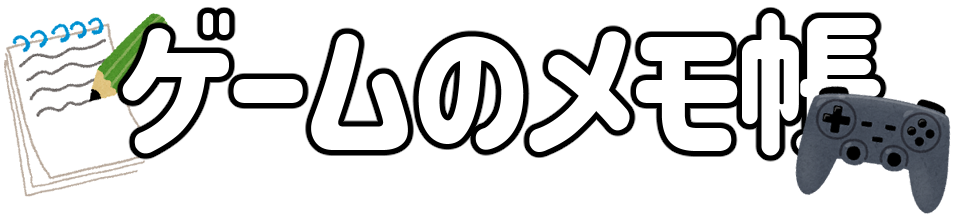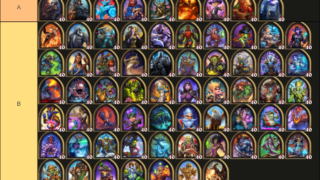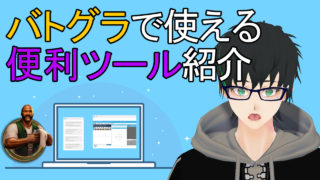本記事はキーマウでFF14をプレイしている方向けです
討滅戦やレイドのギミック処理中に移動+スキルって難しくないですか?
範囲攻撃を避けるために移動しながら〇キーでスキル発動など、スムーズにこなすのは意外と難易度が高い
一部ではGCDを回すのが遅れるだけで火力の低下に繋がると声が上がるほどです
原因となっているのはホットバーとキー設定
特に初期設定のホットバーだと全ての位置のスキルをスムーズに押すのは難しい
0キーとか^キーってWASDのポジションから届かないじゃないですか!やだ―――!
そこで現状のホットバーや設定を見直しつつ、FF14に適しているマウスを探してみようと思う
せっかくなのでゲーミングマウスの種類とメリットをまとめました
ワンランク上のFF14ライフを送りたい方は是非参考にしてみてください
サイドボタンが多いマウスを探す
今回マウスを探すにあたって、サイドボタンが多いマウスを採用しようと思う


僕が使っているホットバーとキー配置
7キー以降はWASDから遠く押しにくいため、QERTキーを割り当てて押しやすくしている
マウスはサイドボタンが2つ付いたものを使用
サイドボタンにShiftとCtrlを割り当て、単体・範囲・バフデバフでざっくり分けています
ホットバー3つでシンプルに収まるように意識して配置しています
サイドボタン2つのマウスは沢山あるので参入ハードルはかなり低く、好みのメーカーや大きさのマウスを探しやすい


次に多ボタンマウスを使用した際のホットバー
3×4の12マスをマウスのサイドボタンに割り当てて使用することで全てのスキルを最速で発動できる
WASDとスキル発動の操作が被らないのが最大の魅力
見た目もスマートに収まっていて良い
余った枠に同じスキルを入れて回しやすさの向上も狙えそうです(ウェポンスキルの派生ルートとか
欠点はサイドボタンがたくさんあるマウスは種類が少なく、慣れるのに時間がかかりそう
オススメのマウス紹介
ざっくりと多ボタンマウスの魅力をまとめたところで本題
先ほども軽く述べたが、サイドボタンが沢山付いているマウスは少ない
強いこだわりを持っている人は納得のいくマウスが見つからないかもしれない
それでも有名ブランドの製品だったり、オンリーワンの特徴を持つマウスがある
その中から自分に合いそうなマウスを探してみましょう
Logicool G600t

ヒカセンに大人気なのがLogicool G600t
12個のサイドボタンと右クリックの横についているGシフトボタンが特徴
合計20個のボタンで様々なシチュエーションに対して適宜設定することができる
コスパ最強だがGシフトボタンが誤爆しやすいという声もある
| メーカー | Logicool |
| ボタン | 20個 |
| 接続方式 | 有線 |
| ケーブル長 | 2.1m |
| サイズ(長さ、幅、高さ) | 11.8×7.5×4.1cm |
| 重量 | 133g |
Razer Naga V2 Pro

3種類のサイドプレートにより最大12個のサイドボタンを設定できるRazer Naga V2 Pro
2個.6個.12個から用途や好みによって選べるのは魅力的
有線と無線、Bluetooth接続に対応しており、ハイスタンダードな1品
FF14公式の推奨周辺機器にも挙がっている
| メーカー | Razer |
| ボタン | 最大20個 |
| 接続方式 | 有線、無線、Bluetooth |
| サイズ(長さ、幅、高さ) | 11.9×7.6×4.4cm |
| 重量 | 120g |
| バッテリー持続時間 | 最大 150 時間 (HyperSpeed Wireless で) 最大 300 時間 (Bluetooth で) |
Razer Naga Trinity
V2 Proと同じくサイドプレートの付け替えが可能なRazer Naga Trinity
スペックはV2 Proが勝るが、お手頃価格で12個のサイドボタンを体験できる
有線接続のみだが、そもそも有線のマウスを使っている方なら気にならない
既にRazerのマウスを使用している方なら初期設定などの手間を省けそう
こちらもFF14公式の推奨周辺機器に挙がっている
| メーカー | Razer |
| ボタン | 最大20個 |
| 接続方式 | 有線 |
| サイズ(長さ、幅、高さ) | 11.9×7.4×4.3cm |
| 重量 | 120g |
実際にNaga Trinityを使用した感想はこちら
SteelSeries Aerox9 Wireless

多ボタンマウスの中でもトップクラスの軽さなのがSteelSeries Aerox9 Wireless
他のマウスの約2/3の89g、ワイヤレスなので取り回しやすさもピカイチ
ハニカムシェルと呼ばれる穴が開いてるのも特徴で蒸れなさそう
| メーカー | SteelSeries |
| ボタン | 18個 |
| 接続方式 | 有線、無線 |
| サイズ(長さ、幅、高さ) | 12.9×6.4×4.2cm |
| 重量 | 89 g |
| バッテリー持続時間 | 最長80時間の2.4GHz 最長180時間のBluetooth |
CORSAIR SCIMITAR RGB ELITE

多ボタンマウスが手に馴染まない方にオススメしたいCORSAIR SCIMITAR RGB ELITE
サイドボタンが付いたパネルをスライドすることができるので、押しやすいポジションを探せる
最大18,000DPI光学センサーは1DPI刻みで調整が可能
耐久性も十分にあるので安心して使用することができる
| メーカー | CORSAIR |
| ボタン | 17個 |
| 接続方式 | 有線 |
| ケーブル長 | 1.8m |
| サイズ(長さ、幅、高さ) | 12×7.8×4.2cm |
| 重量 | 122g |
UtechSmart Venus

何と言っても値段の安さが凄いUtechSmart Venus
値段はG600tの約半額!どうなってるんだ
重りを入れるケースがあり、マウスの重さを調節することができる
重りは1個2.4gで最大8個まで装着できる
| メーカー | UtechSmart |
| ボタン | 19個 |
| 接続方式 | 有線 |
| サイズ(長さ、幅、高さ) | 11.7×7.6×3.8cm |
| 重量 | 221.126 |
おわりに
僕も多ボタンのゲーミングマウス欲しいから調べたけど
買うなら上から3種のどれかかなと思う
LogicoolのG600tは凄く安牌っぽく見える
多ボタンマウスで快適なエオルゼアライフを送りましょう